Votre expérience d'édition vidéo ne sera plus jamais la même avec OS X 10.10 Yosemite. Ses fonctionnalités ont été redéfinies pour répondre à vos besoins et à tout autre utilisateur Mac. Cela pourrait avoir quelques problèmes mais reste une option appropriée pour votre considération.
Filmora Video Editor – Meilleur Éditeur Vidéo pour Yosemite
Filmora Video Editor pour Mac est parmi les meilleurs éditeurs de vidéos pour Yosemite que vous pouvez obtenir sur le marché aujourd'hui. Il est très facile à utiliser, donc vous ne rencontrerez aucune difficulté lors de l'édition de vidéos sur Yosemite à l'aide de l'éditeur vidéo Filmora pour Mac.
- Supporte presque toutes les vidéos / audio / image, y compris MP4, FLV, AVI, VOB, MOV, MTS, WMV, MKV, MP3, WMA, JPG, GIF, ...
- Fournit plus de 150 effets spéciaux vidéo comme la face à face, la mosaïque, la transition, le PIP, ...
- Permet de fusionner, diviser, recadrer, faire pivoter les fichiers vidéo comme vous le souhaitez.
- Partagez votre vidéo sur Facebook, YouTube, Vimeo ou enregistrez-vous sur des périphériques et des DVD.
Guide d'Édition Vidéo sur Yosemite avec Filmora Video Editor
Étape 1. Lancez Filmora Video Editor
La première étape sera le téléchargement du logiciel, puis l'installation sur votre système informatique. Cette étape ne sera pas importante si vous avez un programme déjà installé. Lancez Filmora Video Editor pour Mac et l'interface s'ouvrira où vous obtiendrez l'option "importer".
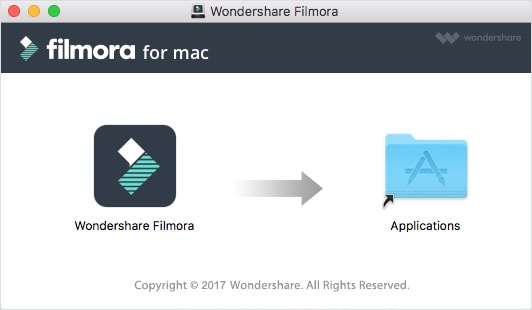
Étape 2. Importez le fichier vidéo au programme
Cliquer sur "+" vous permettra d'ajouter directement des fichiers vidéo ou audio à l'interface. Sinon, choisissez de faire glisser-déposer les fichiers et c'est beaucoup plus facile et plus simple. Une fois que le fichier est dans le programme, cliquez droit pour obtenir des options où vous choisirez « propriétés » pour plus de détails sur le fichier. Dans le cas où vous souhaitez prévisualiser le fichier, il vous suffit de double-cliquer et il apparaîtra sur la fenêtre de prévisualisation. L'édition de la timeline est une option que vous aurez pour éditer les fichiers avec Filmora Video Editor pour Mac. Il facilite la visualisation des fichiers ainsi que l'ajout de plus d'un fichier à la fois.

Étape 3. Démarrez l'édition vidéo sur Yosemite
Sur la timeline, vous pouvez choisir de diviser votre fichier directement à partir de l'indicateur de la timeline. La rotation est l'autre tâche d'édition que vous pouvez gérer sur la timeline et cela vous permet d'avoir la vidéo sur un angle souhaité. Le recadrage vous permet également d'éliminer les parties indésirables de la vidéo tout en changeant la luminosité, la saturation et le contraste de la vidéo est bien gérable à partir de la timeline. Il s'agit essentiellement de la plate-forme de travail lorsque vous utilisez Filmora Video Editor pour Mac.
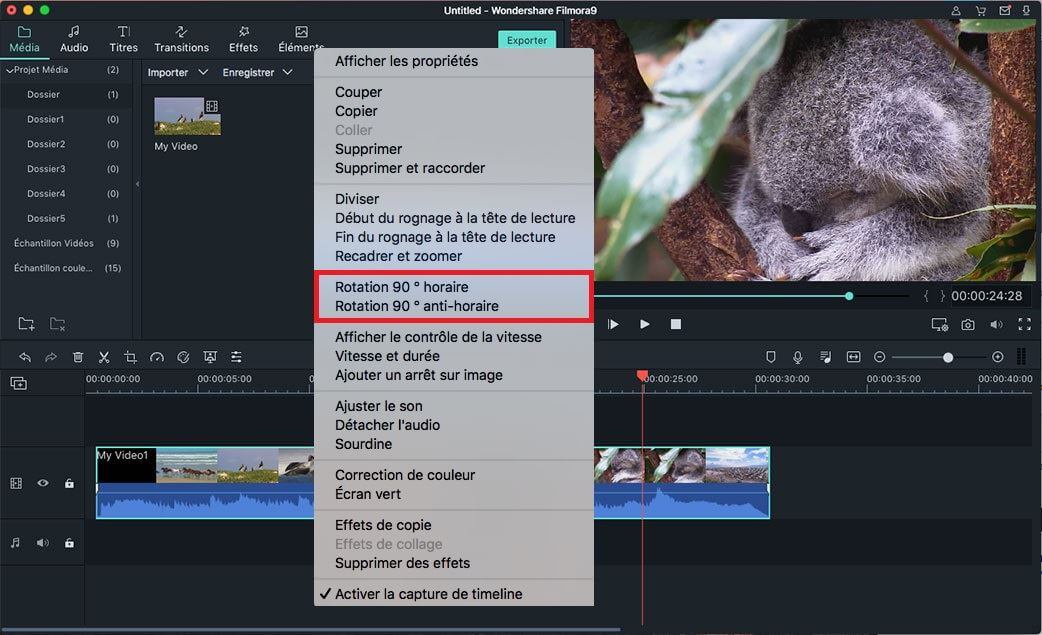
Étape 4. Choisissez le format de sortie approprié que vous voulez
Voici plusieurs options de sortie que vous pouvez choisir, y compris les formats, les périphériques, YouTube, Facebook, Vimeo et DVD.

Liste des Problèmes Courants Concernant l'Édition Vidéo sur Yosemite
Vous n'avez peut-être pas la meilleure expérience lors de l'édition de vidéo avec Yosemite, mais cela résulte des problèmes suivants. Premièrement, l'option en mode sombre n'est plus attrayante pour la majorité des utilisateurs qui ont eu des critiques très négatives. Il retient leur expérience d'une manière formidable en leur refusant la possibilité de tirer le meilleur parti de Yosemite. C'est une caractéristique terrible pour l'affichage de l'écran avec les polices inappropriées et généralement peu attrayantes.
Les bugs sont communs aux utilisateurs d'ordinateurs et c'est la même langue lors de l'utilisation de Yosemite. « Ce code a déjà été échangé » est un message que beaucoup d'utilisateurs reçoivent chaque fois qu'ils tentent de télécharger Yosemite et c'est très frustrant. Le fait qu'il n'y ait pas eu de solution réelle à cela provoque d'énormes frustrations pour les utilisateurs de Yosemite qui ne peuvent pas obtenir de valeur en retour. Il est incompatible avec plusieurs autres applications comme Safari, iMovie et Final Cut Pro qui s'arrêtent parfois pendant leur utilisation. Il y a aussi le problème de stockage avec Yosemite.
Les utilisateurs ne peuvent pas voir l'espace réel disponible alors que la duplication de fichiers sans que les utilisateurs le sachent arrive très souvent. L'édition de photos avec Yosemite est une expérience que vous ne voudrez peut-être pas avoir encore. C'est parce que l'application iPhoto a un bug commun qui rend l'édition très difficile. Il nécessite une mise à niveau de la version iPhoto avant d'installer l'échec de Yosemite sur lequel l'application connaîtra de nombreux problèmes. Indépendamment des problèmes que vous rencontrez lors de l'édition vidéo avec Yosemite, reste facile en raison des options de dépannage disponibles pour votre choix.
Contactez notre équipe de support pour obtenir une solution rapide>






